最近はずっとBluetoothヘッドホンを使っていましたが、M1チップのMacBook Airと接続して屋外に持ち出す用途の為に、久々にBluetoothイヤホンを購入しました。
以前から持っていて最近使ってないTaoTronicsのBluetoothイヤホンもありますが、MacBookも新調した事もあり、それに使うBluetoothイヤホンも新しくしようと検討しました。
やっぱりMacBookに合わせるなら、同じAppleのAir PodsかAir Pods Proが良いとは思いましたが、どうやら音質で言うとメチャクチャ良いというものではないようなんです。
実際に使った事はないのですが、Apple製品との相性が良く使い勝手も良いみたいですが、低音が凄く効くという訳でもなく、他社の3万円ぐらいのBluetoothイヤホンでもAirPodsよりも音質が良いと言われているものがいくつもあるようなんです。
しかも、今年中に新型がAir PodsとAir Pods Pro共に発売されるという噂もあり、購入するタイミングの見極めが大変です。
そこで他に何か評判のBluetoothイヤホンがないかと調べてみると、JabraのElite 85tというBluetoothイヤホンが、かなり評判が良いようでした。
しかもAirPodsキラーとも呼ばれるくらい高性能らしいんです。
他にもJBLのClub Pro+TWSや、AnkerのSoundcore Liberty Air 2 Proなど気になる物はいくつかありましたが、Jabraなら数年前にElite 65tの購入を迷った事もあったので、今回はそれと同じJabraにする事にしました。
今回は、BluetoothイヤホンのJabra Elite 85tをレビューしたいと思います。
Jabra Elite 85Tをレビュー!
Jabra Elite 85tのデザイン

Jabra Elite 85tを初めて見た時に感じる高級感は、何か心に訴えてくるものがあるんです。
数年前までは、音質の良い音楽は大きなヘッドホンで聞くことが当たり前で、それがステータスだった気がします。
大きく重厚でどっしりとした高級感あふれるデザインであればあるほど高性能で、逆にそれが小型になるほど安っぽくなっていく物がほとんどだったんです。
しかし現在では、小型のBluetoothイヤホンでも高性能で音質がいい機種が沢山あります。
Jabra Elite 85tは、小型のワイアレスイヤホンでありながら、昔のどっしりとした高級感あふれるイメージを思い出させてくれるデザインをしています。
ブラック、ベージュ系、グレー系など、5種類のカラーがありますが、どれも艶消しの落ち着いたカラーリングで、テカテカした安っぽい要素は全くないんです。
しかも、付属する専用ケースもまたシンプルでかっこいいんです。
Jabra Elite 85tには、Sound+で使いやすいANC搭載

Bluetoothイヤホンをしていても、周囲の音を聞き取りたい時や音楽に没頭したい時がありますよね。
仕事上でのオンライン会議の時もあれば、友人との通話の時もあります。
いろいろなシチュエーションがあるので、どれくらいのノイズキャンセルが必要なのか一概に言えませんが、周囲の雑音をキャンセルする(聞こえにくくする)機能は、このクラスのイヤホンなら当然あって欲しい機能です。
もちろんJabra Elite 85tのノイズキャンセリングの機能は、とても使いやすくなっています。
それがSound+というアプリ(無料)の存在です。
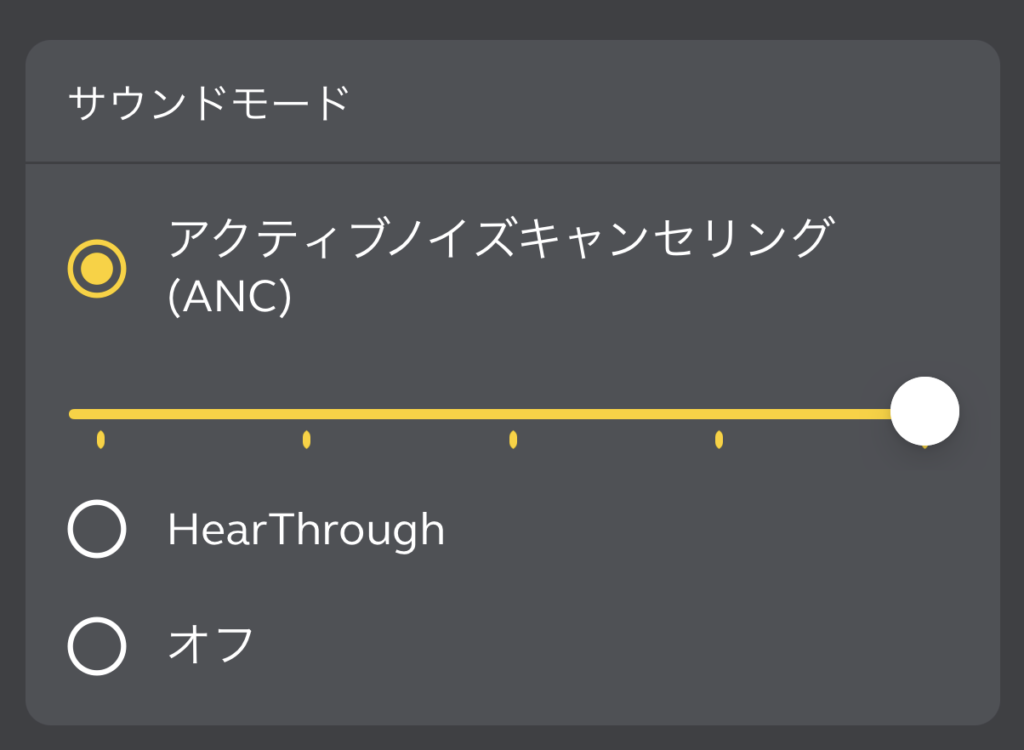
このアプリはJabra Elite 85tを操作(設定)するもので、ANC(アクティブ・ノイズ・キャンセリング)を働かせるか、HearThrough(周囲の音を取り込む)を働かせるか、両方をOFFにするかを選べるようになっています。
ANC、HearThroughともにその効果の程度をスライドバーで調整することができます。
周囲の音量をもっと下げたかったり、周囲の音をもっと聞き取りたかったりと、シチュエーションによって変えられるんです。
例えば音楽を止めた状態でノイズキャンセリングを最大値にすると、キーボードの打鍵音やマジックマウス2のクリック音は、Jabra Elite 85tを装着していないときの約70%ぐらいの音で聞こえます。
爪で木製のデスクをコンコンと叩く音も、少し抑えられた感じ聞こえます。
HearThroughだと、Jabra Elite 85tを装着していない時と同じ感じで聞こえます。
ノイズキャンセリングをオンにし曲を再生して同じことをすると、キーボードの打鍵音はかなり小さくなり、マウスのクリック音も大分抑えられて聞こえます。
曲によっては、打鍵音もクリック音もほとんど聞こえない時もあります。
この時音量は(iPhoneのボリュームで半分よりやや下ぐらい)にしておいたので、単にボリュームが大きいというのはあるかも知れません(笑)
これは喋り声や水道の水の音も同じで、完全には消すことは出来ません。
でも、これら雑音については曲の再生時には大分抑えられるんじゃないかと思います。
Jabra Elite 85tの優れたフィット感と長時間装着

JabraのElite 85tを装着してみると、とても良く耳にフィットします。
ANCをよく効かせていると、それほどボリュームを上げなくても外の音は気になりません。
そのせいか長い間つけっぱなしでも、それほど気にならないし疲れないんです。
また、装着時のフィット感に加えて、セミオープンデザインを採用しているので、耳の中の気圧が外部の気圧と変わらないことも効いていると思います。
実際に使っていると、動画を見続けて1時間や2時間経っていたこともありますし、Spotifyの音楽配信サービスでずっと曲を聴いていたこともあります。
気が付けば長時間装着したままということは、よくあることになってしまいました。
装着時のフィット感でも、Jabra Elite 85tは頼りになる相棒のような存在になりつつあります。
MacbookにJabra Elite 85tを接続

Jabra Elite 85tで音楽を聴くならスマホに接続してもいいのですが、仕事などに使うのなら話題のM1チップを搭載したMacbook Airに接続するのもオススメです。
その接続の設定は簡単で、まずはMacbook Air側でBluetoothが使える状態にしておきます。
そしてJabra Elite 85tの左右それぞれのボタン(Jabraのロゴが書かれた部分)を同時押しをして、LEDが緑色の点滅するようにします。
それから、再び先ほどと同じ左右のボタンをそれぞれ3秒間押します。
これでLEDが青色に点滅します。
これがペアリングモードで、デバイスに接続をするためのモードです。
あとはMacbook Air側でBluetoothで使用可能なデバイスとしてJabra Elite 85tを選択すればOKです。
Jabra Elite 85t側の操作はとても簡単です。
Jabra Elite 85tの左右それぞれのボタン1回同時押し、2回目に3秒長押し、これだけです。
-

M1チップMacbook Airをレビュー!ブラウジングや4K動画編集はどう?性能を改めて確認したら凄かった!!
2020年モデルのMacbook Airがめちゃくちゃ評判がいいですよね。 以前2016年のMacbook Proを使っていた僕は、iMacに買い替えをしたのですが、環境を変えて作業をする為にやっぱり ...
続きを見る
Sound+アプリの設定
MySound
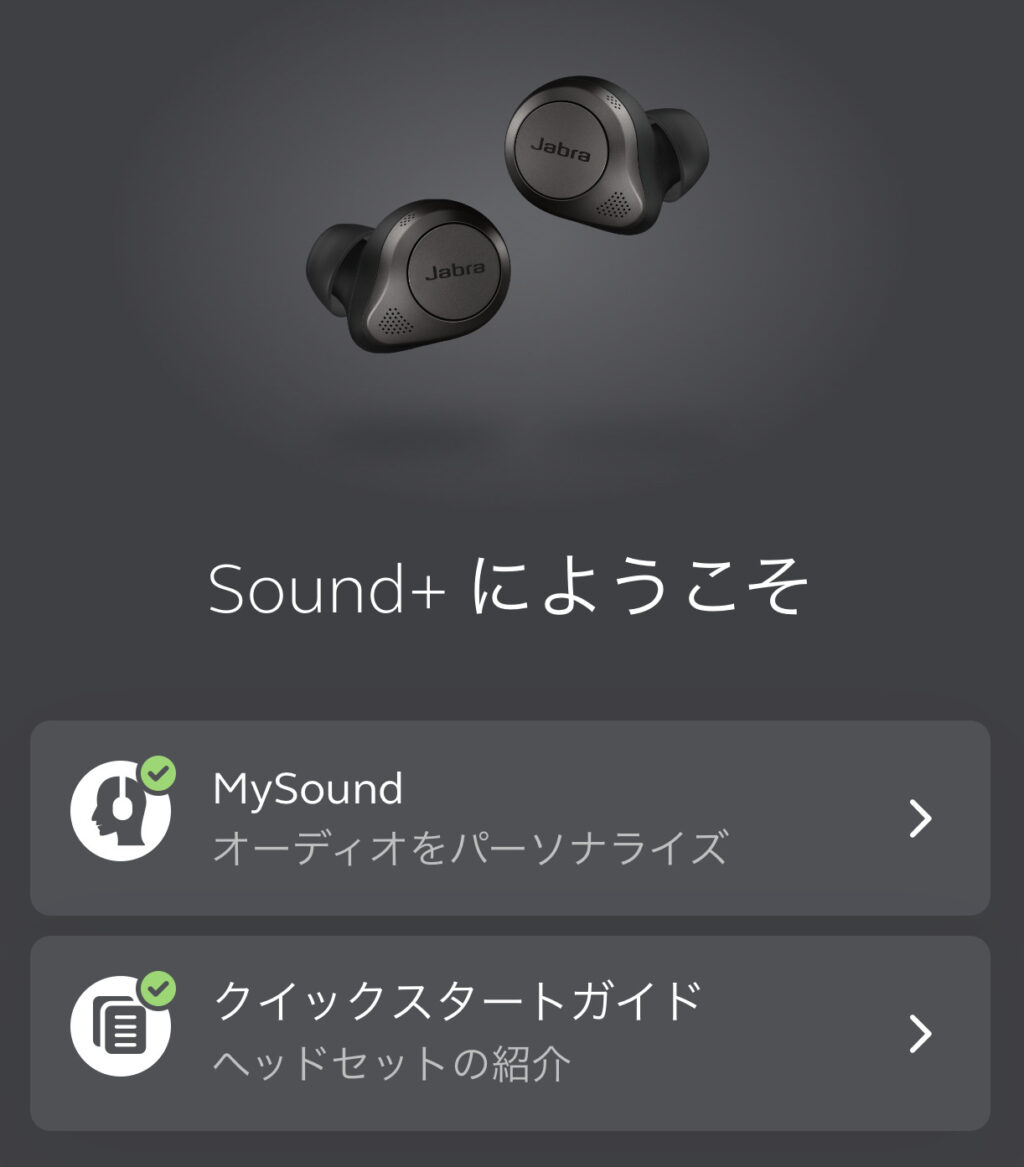
Sound+という専用アプリをスマホにダウンロードし開くと、「Sound+へようこそ」という画面が開きます。
Jabra Elite 85tの使い方がわからない場合は、下のクイックスタートガイドを見ると使い方が分かるようになると思います。

MySoundでは、自分の耳にあわせて聞こえ方をチューニングしてくれる機能です。
これをやっておくことで、多分音質もより良くなるんじゃないかなと期待しちゃいます。
MySoundへようこその画面で「始める」をタップし次に進むと、性別や年齢を選択する画面を経てチェックが始まります。
まずは右耳からで、イヤホンから音が聞こえたら画面をタップするという事を繰り返して行います。
健康診断での聴力検査のような感じで、高音や低音などがピーっと聞こえてきます。
僕は1番最後が聞こえなかったので、ちょっと不安が残りましたが、同様の事を左耳でもチェックします。
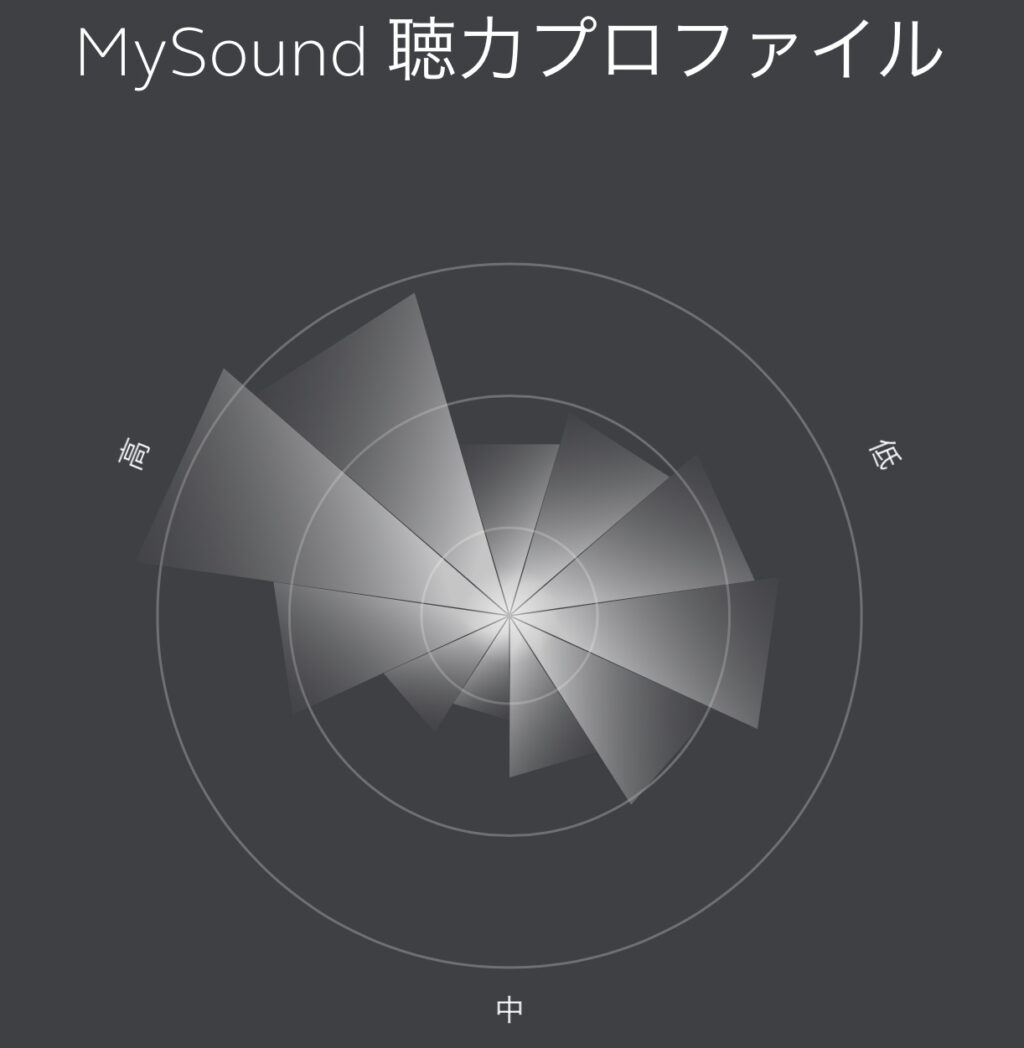
両耳の聴力プロファイルが出来たら終了です。
僕の聴力プロファイルは、高音がずば抜けている表になっていました。
これって普通なのか、どうなのか分かりませんが、良しとしましょう(笑)
アップデート①MyFit

この後、すぐアップデートがあったのですが、新機能が3つ追加になっているようです。
アップデートにかかる時間は、だいたい10分から20分ぐらいで完了します。
今回のアップデートの1つ目が、MyFitというアップデートで、Jabra Elite 85tを耳に装着している状態で、実際にちゃんとフィットしてるのかをアプリ上でチェックできるという機能です。
僕は、何気にイヤーチップが合っているのか不安になる時があり、何回も付け直しする事があるのでこの機能はとても嬉しいです。
では早速チェックしてみたいと思います。
両耳にJabra Elite 85tを装着した状態でスタートをタップすると、ウィーンというような音が5秒間ぐらい聴こえました。
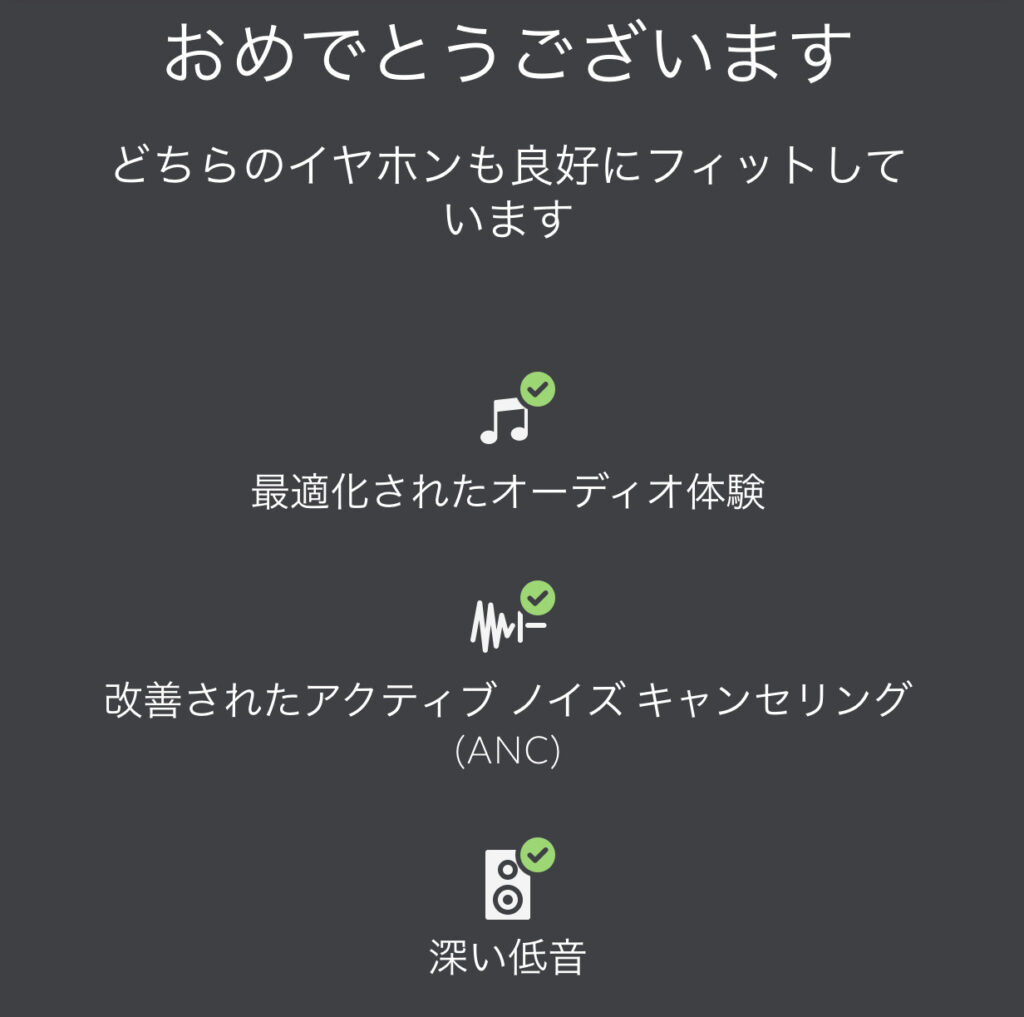
チェックはこれで終了。
めちゃくちゃ早く終わったのですが、僕の場合は両耳ともにしっかりとフィットしているようです。
大きいサイズに付け替えようか迷ったのですが、元々Jabra Elite 85tに装着されていたイヤーチップで大丈夫のようでした。
これをアプリでチェックしてくれて、しかも結果を表示してくれる事で安心感が生まれました。

ただこの結果って本当なのかという疑念も無いわけではありません。
そこで左耳のJabra Elite 85tだけ、奥まで差し込まずに軽く装着してからチェックをしてみました。
すると結果には、イヤージェル(イヤーチップ)を変更してくれと表示されるたので、信頼性はありそうです。
これでかなり安心感が高まりました。
アップデート②サウンドモードの切り替え
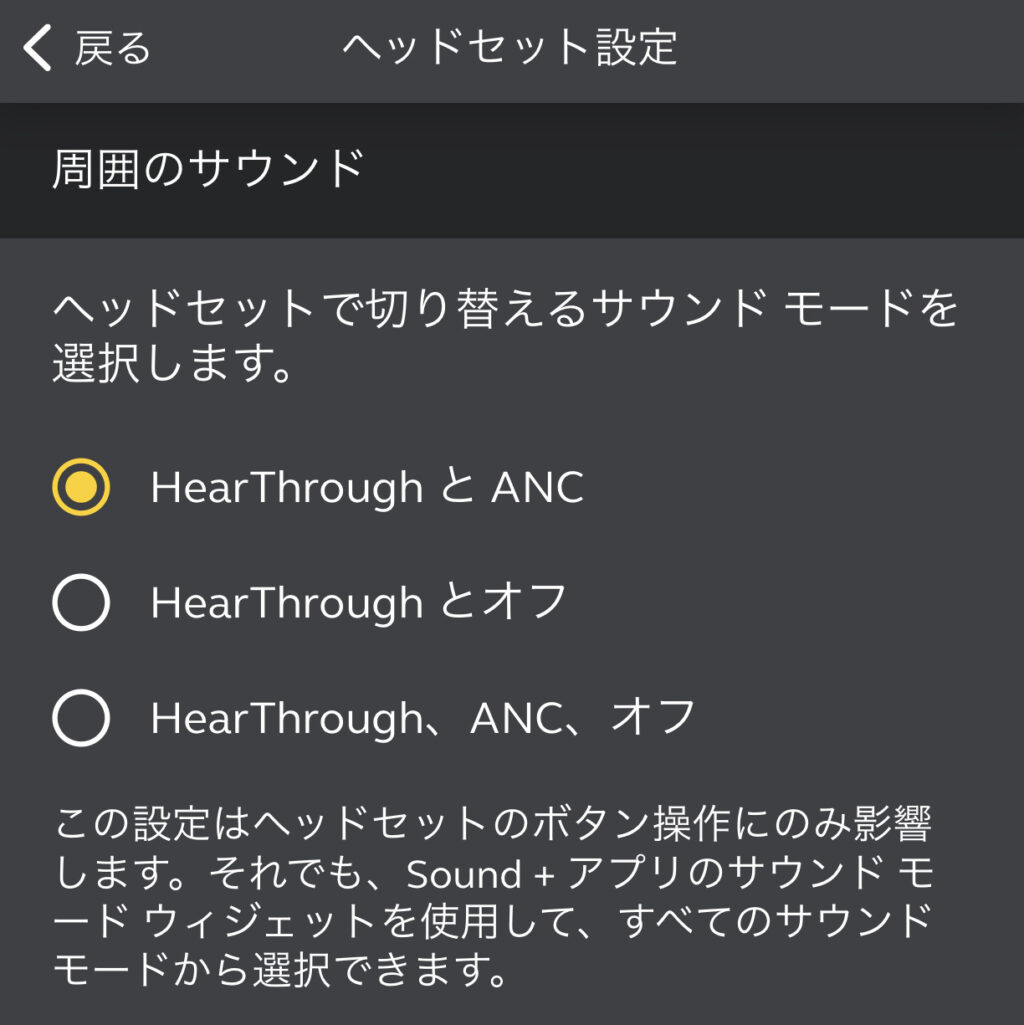
2つ目のアップデートは、サウンドモードの切り替えについてです。
左のイヤホンのボタンを押すと、HearThroughとANC(アクティブノイズキャンセリング)の切り替えができるのですが、そこに両方ともオフにするというのが加わりました。
そこでボタンを押すとHearThroughとANCの切り替えをするのか、それともHearThroughとANCとオフを順番に切り替えるのか、またはHearThroughとオフを切り替えるのかを選べるようになったようです。
僕的にはオフというのは使わないと思うので、HearThroughとANCの切り替えだけで良いと思います。
アップデート③ヘッドセット名の変更
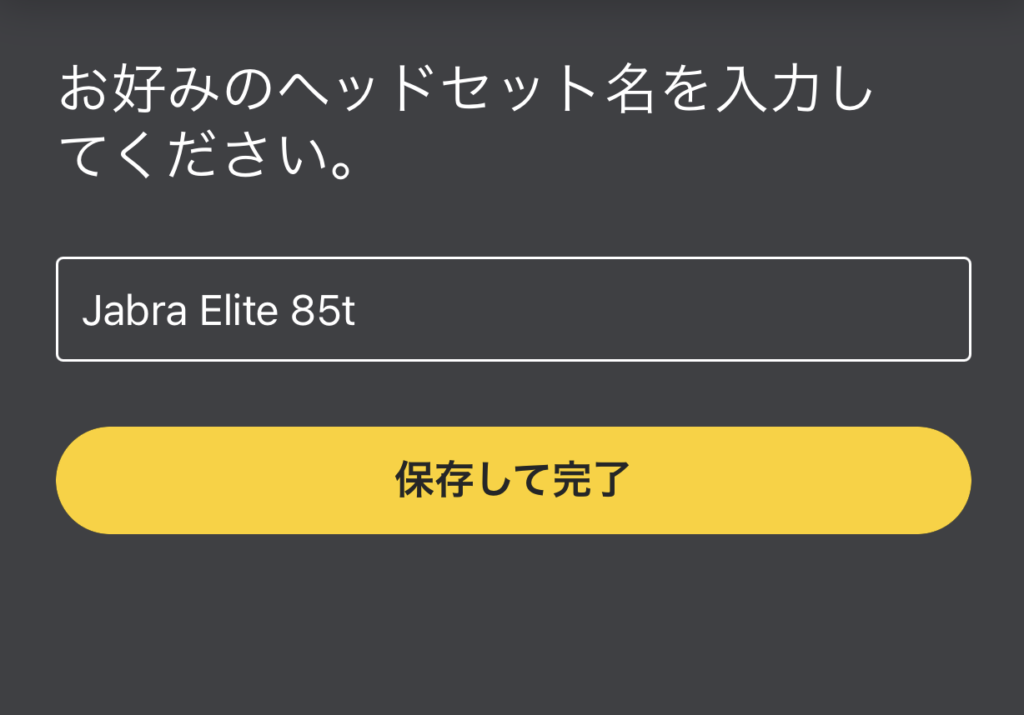
3つ目のアップデートは、ヘッドセット名の変更ができるようになったみたいです。
これはスマホなどの設定で、Bluetooth接続する時に表示されるデバイス名を変更できるというものです。
しかし特に変更する必要がない場合は、あまり意味のないアップデートですよね。
同じJabraを複数接続したりする場合がある人は、見分ける為に名前の変更があった方が良いんでしょうか。
Jabra Elite 85tはマルチポイント接続可能
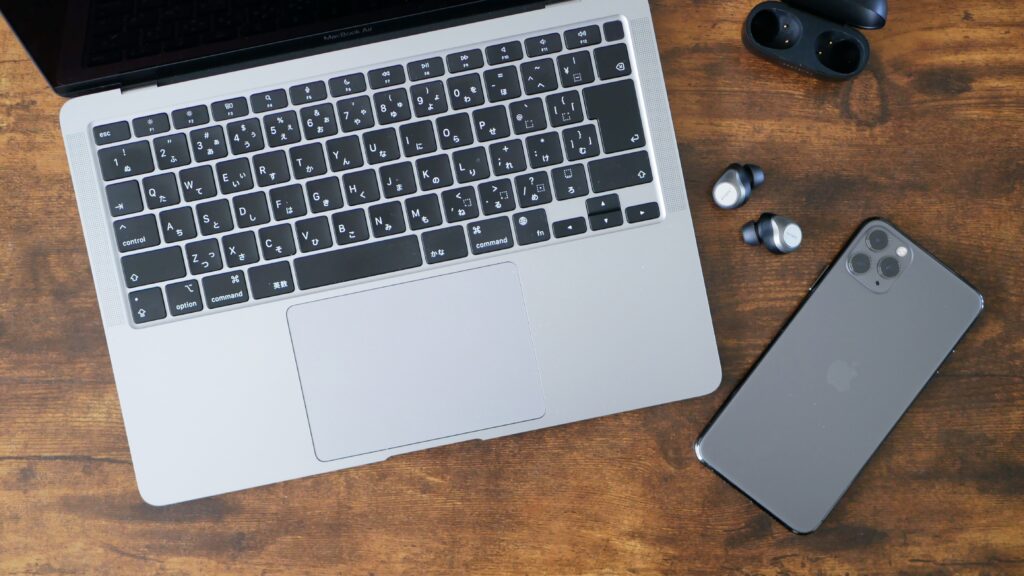
Bluetoothイヤホンは、Jabra Elite 85tに限らずにMacbook Airなどのモバイルパソコンに接続していても、スマホでも使いたくなると思います。
Jabra Elite 85tは2台まで接続できるマルチポイントに対応しています。
音が出ているデバイスを認識して、自動的に切り替えしてくれるんです。
普通のBluetoothイヤホンなら、設定からBluetoothの接続を解除してから、別のデバイスに接続するという手順だと思います。
それだとちょっと時間がかかってしまい、面倒くさいですよね。
Jabra Elite 85tなら、その切替がスムーズにできることが、高いポイントだと思います。
モバイルパソコンはいつも外に持って出歩くとは限らないので、スマホとモバイルパソコンの切り替えがスムーズにできる機能が便利です。
2台以上に接続する方なら、マルチポイントに対応しているJabra Elite 85tがおすすめです。
Jabra Elite 85tの音質をレビュー

Jabra Elite 85tのイヤホン内部スピーカーは12mmで、周波数帯域は20Hzから20KHzとなっています。
6バンドイコライザーを内蔵し、これはアプリから調整可能になっています。
初めてJabra Elite 85tを見た時のデザインからくる印象だった重厚な高級感ただよう雰囲気は、そのサウンドにも盛り込まれているように感じます。
低く引き締まった低音域からクリアーに伸びる高音域まで、高音質な大型ヘッドホンを思わせるサウンドです。
全体の傾向としては、ややソリッドでメリハリが効いた仕上がり、重低音もしっかりと効いて迫力満点です。
音の輪郭はハッキリしているのですが、キンキンとする感じはなく、むしろ優しくまるい感じ。
個性は控えめで高級感と気品がある音質で、万人受けしそうな感じだと思います。
やはりハイエンドモデルのBluetoothイヤホンは違うなと、感じさせてくれるのには十分な音質です。
以前、Taotronicsのイヤホンをいくつか使ったことがあるのですが、それはそれで低音が効いていて好印象でした。
しかし今感じるのは、全く音質が違うということ。
音の艶や厚みなどが、別次元でした。
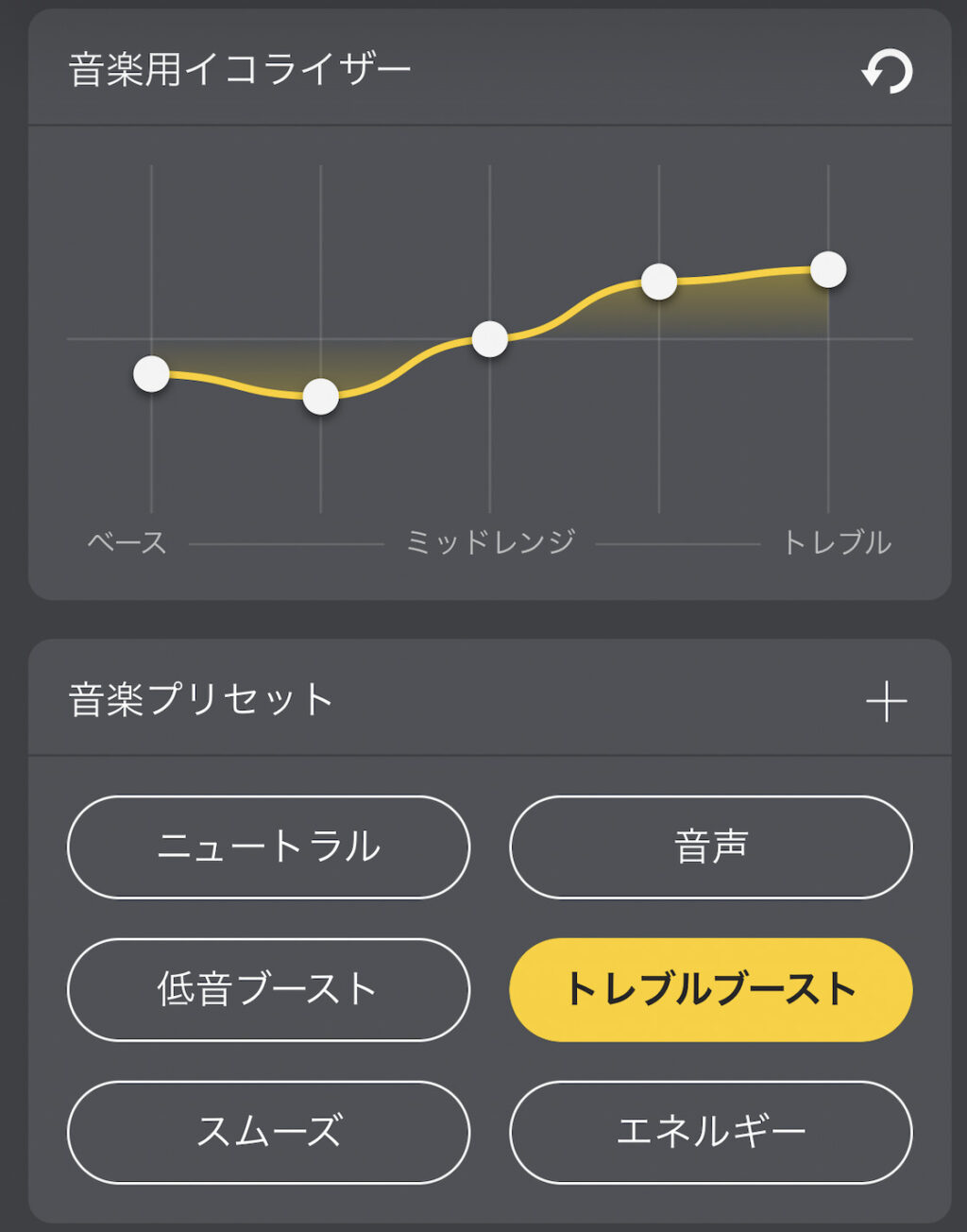
さらにイコライザーでかなりサウンドをカスタマイズできるのもうれしい機能で、自分好みの大きく印象が違う音質に変えることもできちゃうんです。
SONYのアプリほど細かく設定はできませんが、イコライザーをちょっと調整することでそこそこ遊べて楽しいです。
プリセットされているのは6つですが、自分でカスタマイズした物を名前をつけて保存することもできます。
スマホと接続しておけば、音質を直ぐに切り替える事ができるのも良いと思います。
ちなみにイヤホンに拘らないのなら、同じ金額ぐらいで購入できるソニーのBluetoothヘッドホンWH-1000XMシリーズの方が音質は大分良いと思います。
Jabra Elite 85tの唯一気になる所

Jabra Elite 85tの欠点を挙げるのは難しいと言っておきながら、1つだけ気になることがありました。
それは、M1チップMacBook AirやiPhone11Pro Maxと接続した時、稀に再生が止まってしまうことがあるんです。
Bluetoothの接続は切れていないのですが、Spotifyで再生していた曲が止まってしまうんです。
1度その症状になると再生をタップしても直ぐに止まってしまうので、耳から取り外してケースに一旦収納してから、また取り出して再接続をするという手順で復旧させています。
この症状はM1チップが原因かと考えましたが、iPhoneでも同じことが起きたので、どうやら違うようです。
ただここ暫くその症状が発生していないので、他の端末でも起こり得ることなのか聞かれると、不安になってしまいます。
Jabra Elite 85t スペック
- 重量(イヤホン):7g
- 構造:半開放型(セミオープン)
- 連続再生時間:7時間(ANCオフ時)/5.5時間(ANCオン時)
- ドライバサイズ:12 mm
- 防水・防塵:IPX4
- オーディオコーデック:SBC、AAC
- Bluetoothバージョン Ver.5.1
まとめ
M1チップ搭載のMacBook Airに接続するために、Bluetoothイヤホンを検討しました。
そして比較的評判が良かったJabra Elite 85tを購入しました。
他にもAirpods proやJBLのCLUB Pro+TWSなどの候補があったのですが、Airpods proは新型が発売されそうだし、JBLのCLUB Pro+TWSは在庫切れで購入できなかったりというタイミングもあり、Jabra Elite 85tを選びました。
しかし購入前に、Jabra Elite 85tの良さはリサーチ済みだったので、不安はありませんでした。
実際に使ってみると、評判の良さもうなずける物でした。
長時間つけっぱなしになってしまいがちなBluetoothイヤホンに求められる性能は、いろいろあると思います。
フィット感や長時間の使用に影響しない装着感、ノイズキャンセリングの性能、使いやすさ、それに何と言っても音質です。
しかし、音質はいいけれど長時間つけていると耳が痛いとか、使いやすいけれど音が悪いなど、どこかに大きな欠点があるとBluetoothイヤホンとしてはちょっと残念に感じてしまうこともありますよね。
その点、Jabra Elite 85tのどこに欠点があるのかと考えると、なかなか答えをだすのは難しいと感じました。
フィット感がよくて長時間の装着が気にならない、高性能なノイズキャンセリング、専用アプリSound+がわかりやすく使いやすい、音質は高級感あふれるサウンドと、メリットが盛りだくさんなんです。
稀に再生が止まってしまうという症状もあるのですが、全体的に見たらかなり優秀だと思います。
万人に求められている様々な性能に対して、誠実に答えている硬派なBluetoothイヤホンではないでしょうか。
関連記事
- MacbookにおすすめのBluetoothイヤホンは?相性で考えるとやっぱりAirPodsかAirPods Proが良い!音質やコスパも含めて選んだらこの5つの商品がおすすめ!
- 低遅延のBluetoothイヤホンが動画編集作業に与えるメリットを紹介!対応コーデックや選び方で変わる作業効率!おすすめのワイヤレスイヤホンを紹介!!
- BOSEのQuietComfort Earbuds IIをレビュー!完全ワイヤレスイヤホンの中でノイズキャンセリングは最強だけど音質はどう?Jabra ELITE85tと音質はどんな感じか比較!!
- JBLのTUNE120TWSをレビュー!カッコいいデザインだけど音質はどう?特徴と使用感や音質を紹介!!
- JBL CLUB PRO+TWSをレビュー!M1チップのMacBook AirやiPhoneとの接続相性・音質・ノイズキャンセリングはどうなのか感想を紹介!!
- EARIN A-3をレビュー!世界最小のBluetoothイヤホンの音質はJabraのElite 85tやJBL CLUB PRO+TWSと比較したらどう?【PR】




